곰플레이어(GOM Player)는 동영상 코덱이 내장되어 있어 다양한 형식의 동영상을 재생하고 자막 찾기, 화면 캡처, 코덱 찾기 및 360도 VR 영상을 플레이할 수 있는 무료 동영상 플레이어입니다.
주요기능은 통합코덱이 내장되어 있어 코덱과 동영상 플레이어 설치를 한 번에 해결하여 사용자에게 유용한 프로그램입니다.
코덱도우미 기능을 포함하고 있어 코덱이 없어 재생되지 않는 동영상은 코덱 찾기 창에서 빠르게 가장 최적의 코덱을 찾아 다운로드 하여 동영상을 감상할 수 있도록 해주며, 다양한 자막 파일 포맷을 지원하여, 자막이 없는 영상은 자막 자료실에서 최적의 자막을 빠르고 쉽게 다운로드 할 수 있도록 해줍니다.
또, 산돌폰트를 자막 글꼴로 설정하여 감상할 수도 있습니다.
지원되는 자막 파일은 .smi, srt, rt, sub(& IDX), vtt(텍스트자막), dvb, ass, psb, txt, sbv, vobsub(내장자막)을 지원하여 대부분의 자막을 활용하실 수 있습니다.
다운로드 중 손상된 파일의 복구 재생 지원으로 동영상 파일이 다운로드 중간에 끊기거나 손상된 경우 재생이 불가능한 경우가 많지만, 곰플레이어에서는 손상 부분을 복구하여 재생하는 기능을 지원합니다.
무료 동영상 플레이어인 곰플레이어 다운로드 후 설치 과정에서 zum을 시작페이지로 변경하는 여부를 묻는 체크박스가 나타나며, 곰플레이어 실행 후 종료 시 브라우저가 실행되어 광고가 나타납니다.
무료로 사용할 수 있게해주지만 광고를 보거나 시작페이지를 변경하여 개발 비용으로 사용되기에 크게 불편함은 없습니다.(시작 페이지 변경은 사실 크게 불편합니다. 설치할때 체크를 제외하면 해결되기는 함)
최근 곰플레이어의 업데이트 사항은 즐겨찾기 설정의 모습이 개선되었고, UTF-8 자막 파일 인식 개선, 다중 구간 반복 동작 개선, 일부 내장 자막 컨텐츠 재생 시, 크래시 증상 수정이 되었다고 합니다.
주요 영상 포맷 및 미디어 파일 포맷 지원
* 주요 비디오 및 오디오 파일의 재생을 지원하며, 대부분의 자막 파일의 재생을 지원합니다.
* 비디오 파일 포맷- .avi, .divx, .ogm, .mkv
* 핸드폰, 디지털카메라 동영상 파일 포맷 - .mp4, .k3g
* DVD 파일 포맷 - .ifo
* HDTV 방송용 파일 포맷 - .ts
* Windows Media 파일 포맷- .asf, .wmv, .wma
* Quick Time Movie 파일 포맷 - .mov
* MPEG 동영상 파일 포맷 - .mpg, .m1v, .m2v, .vob, .m4v, .3gp/3gp2
* Real Media 동영상 파일 포맷 - .rmvb, .rm
* Ogg Media 파일 포맷 : .ogg
* 그 외 미디어 파일 포맷 - .flv, .asx(영상), .dat
* 오디오 파일 포맷 - .mp3, .m4a, .aac, .ogg, .flac, .wav , .wma, .rma , .alac
* 재생 목록 파일 포맷 - .asx, .pls
곰플레이어 다운로드
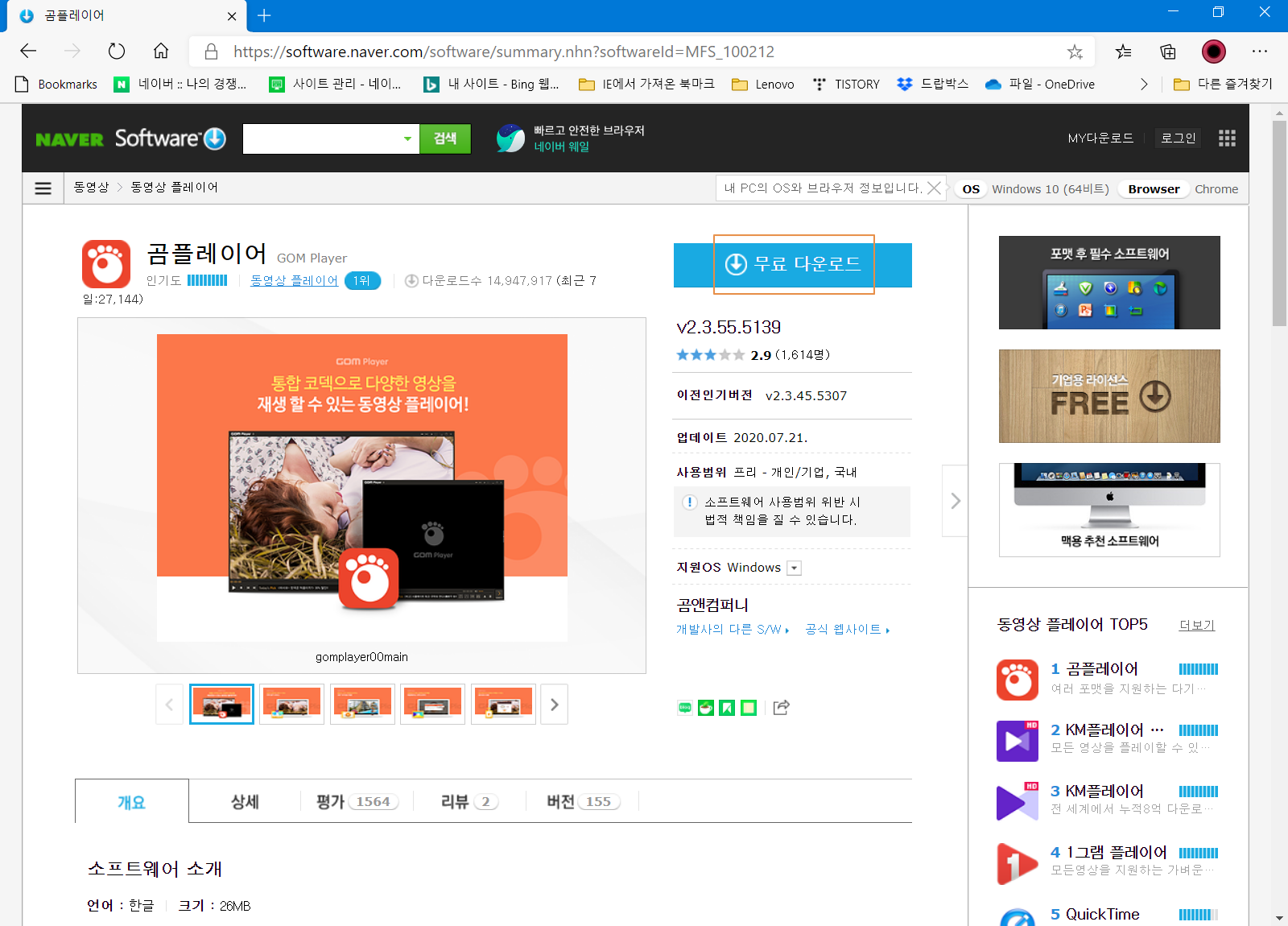
곰플레이어 다운로드 페이지로 이동합니다. <무료 다운로드>를 누릅니다.

<확인 후 다운로드>를 누릅니다.
사용범위는 개인, 기업 및 단체 무료 사용이 가능합니다.
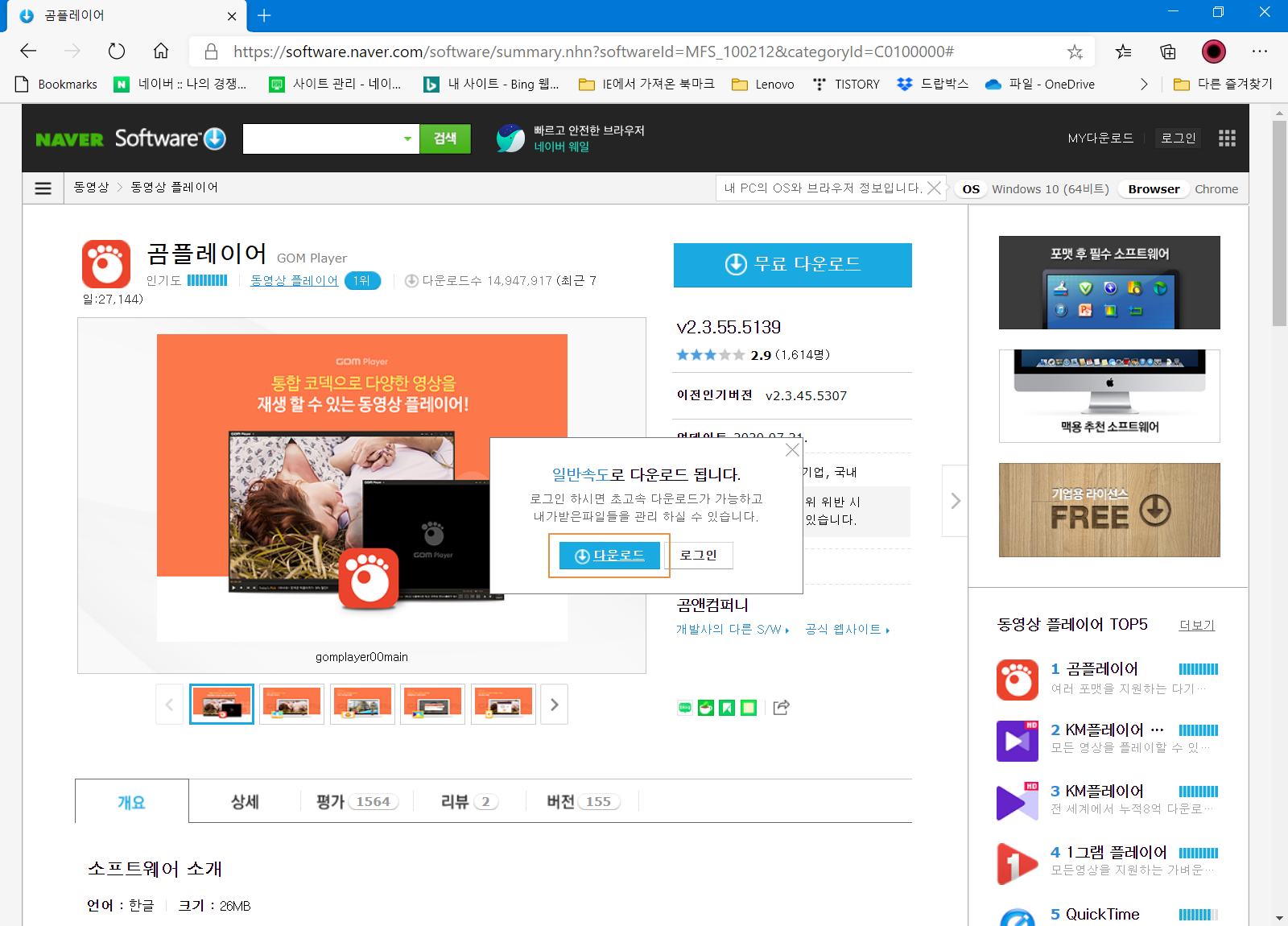
<다운로드>를 누릅니다. 네이버에 로그인 후 다운로드시 내려받는 속도가 조금 빨라지는듯 하지만 비로그인에서도 크게 문제는 없습니다.

<다운로드>를 누릅니다.

다운로드가 완료되면 내려받은 폴더로 이동합니다. 설치 파일을 실행합니다.
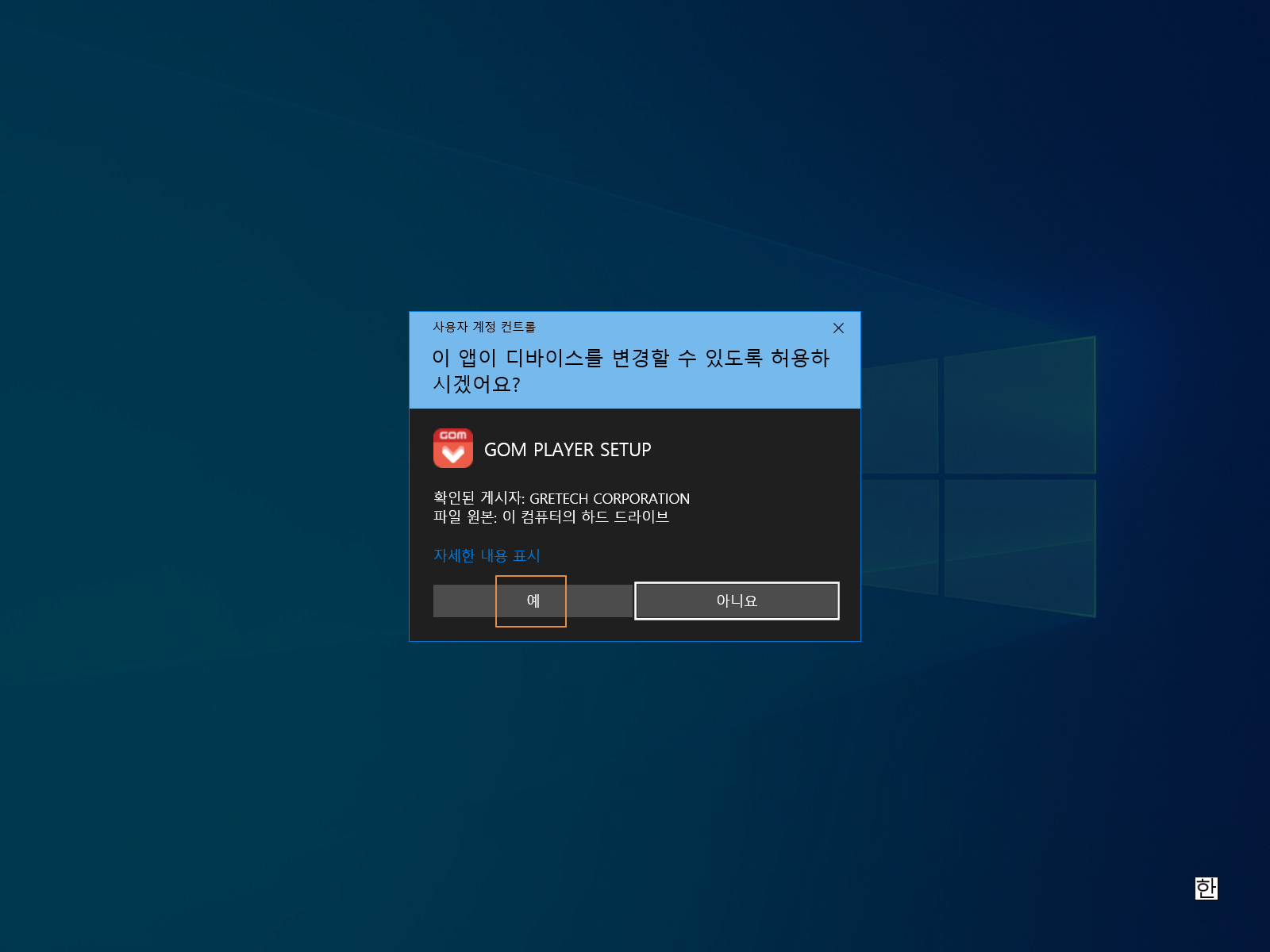
<예>를 누릅니다.

<다음>을 누릅니다.

<동의함>을 누릅니다.
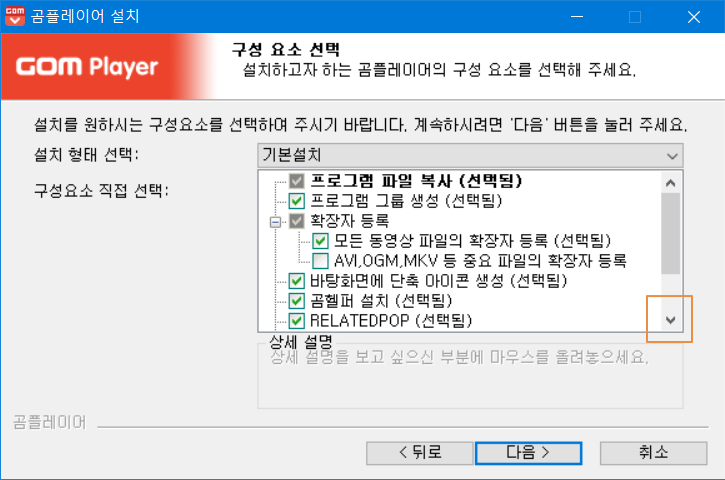
이제 여기서부터 조금 복잡해집니다. 구성요소를 아래로 내려볼까요?

<곰헬퍼 설치>, <RELATEDPOP>, <zum을 시작페이지로 변경>을 체크 해제합니다.

<곰헬퍼 설치>, <RELATEDPOP>, <zum을 시작페이지로 변경>을 체크 해제가 되면 <다음>을 누릅니다.
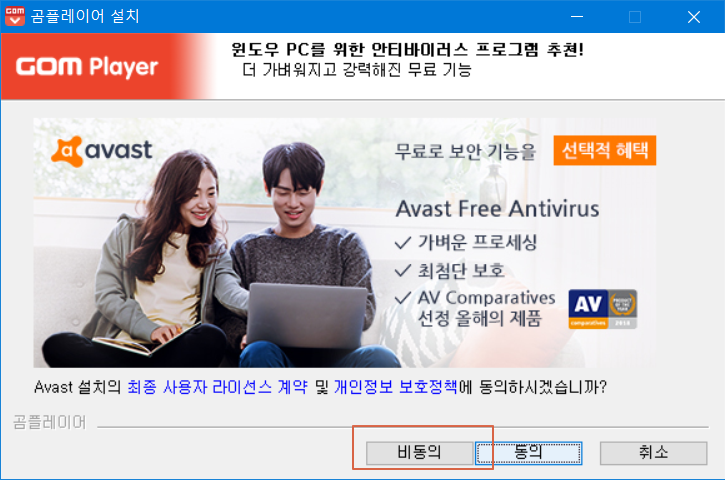
Avast 안티바이러스 프로그램도 충분히 좋은 기능을 가진것은 맞으나 <비동의>를 누릅니다.

클립다운도 유튜브 동영상 다운로드가 가능하여 충분히 좋은 프로그램이긴 하지만 일단 <비동의>를 눌러줍니다.

zum은 최신 데이터를 제일 빨리 반영하는듯하지만, 일단 나중에 필요하면 설정이 가능하므로 <비동의>를 누릅니다.
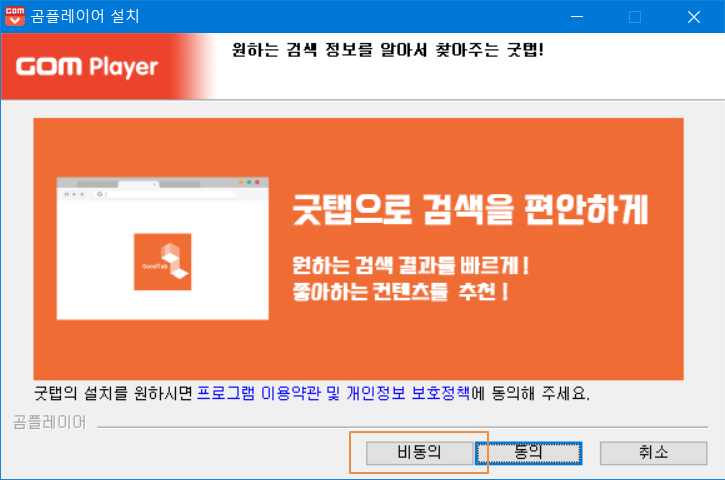
곰플레이어 설치가 우선이기 때문에 <비동의>를 선택합니다. 굿탭은 나중에 확인해서 필요할 시기에 설치를 추천드립니다.
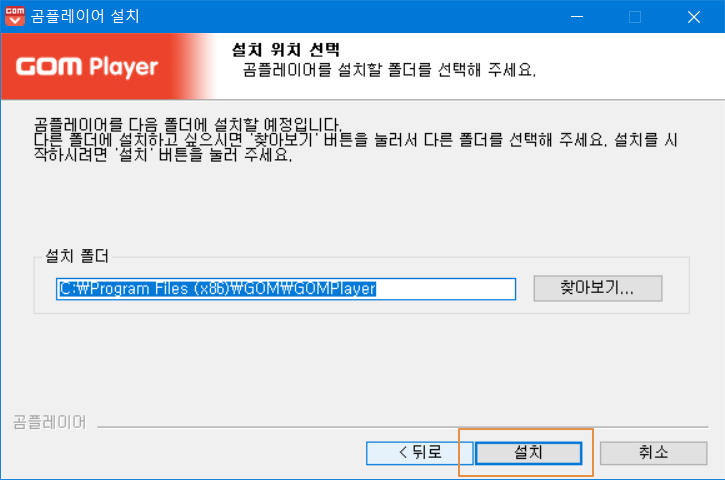
이제 본격적인 설치가 시작됩니다. <설치>를 누릅니다.
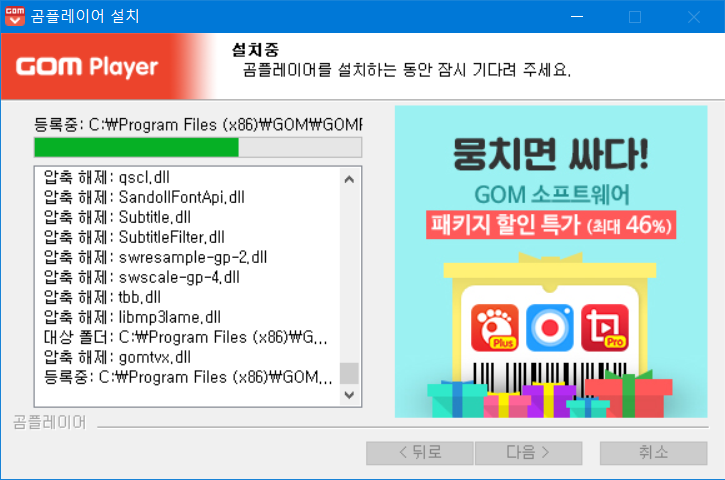
설치가 진행됩니다. 잠시 기다려봅니다.

설치가 완료되었습니다만 긴장을 늦추지 말고 끝까지 지켜보도록 해야 합니다. <마침>을 누릅니다.

<취소>를 누릅니다. 필요한때 설치해도 늦지않습니다.

엔딩 광고가 한번 열리는군요. X를 눌러 닫아줍니다.

바탕화면에 곰플레이어(GOM Player) 바로가기가 생성되었습니다.
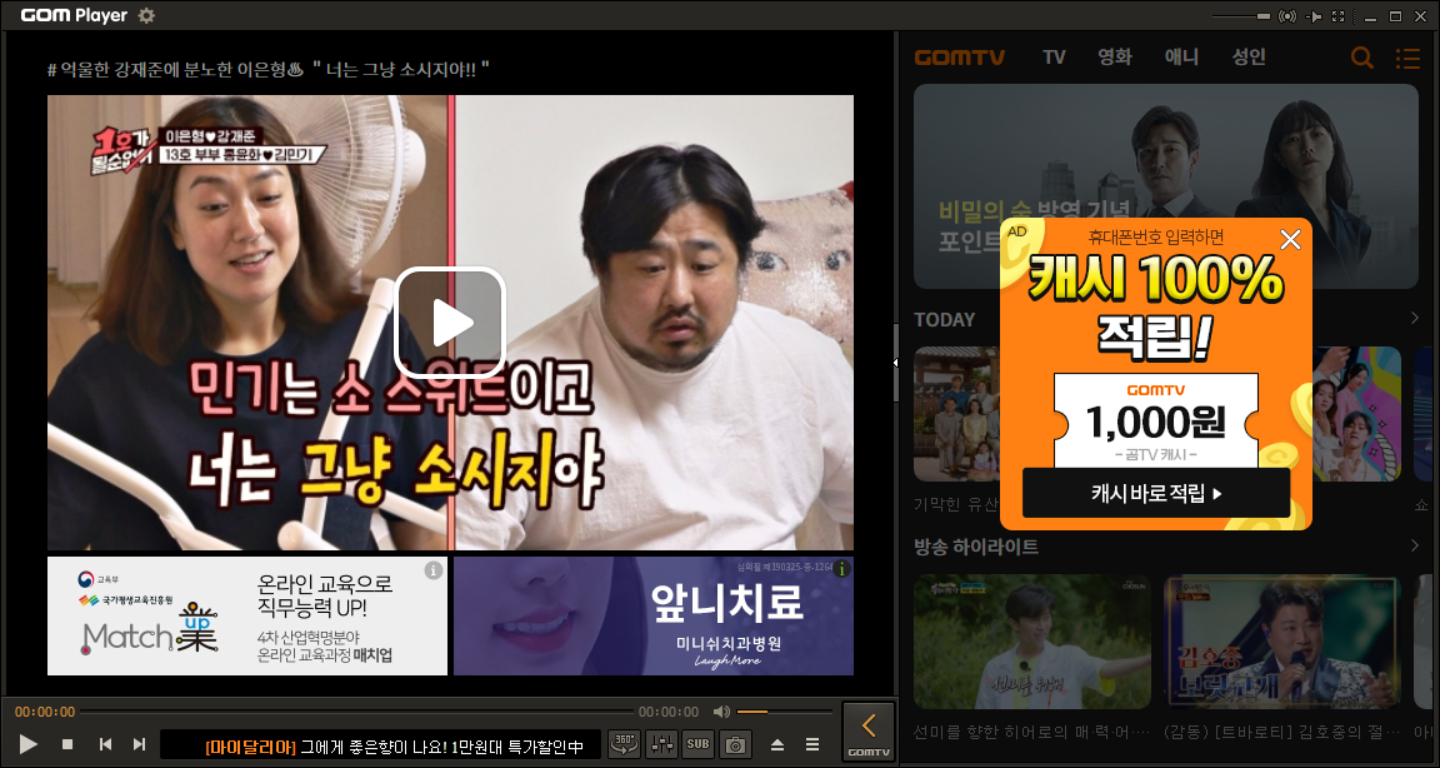
곰플레이어(GOM Player)를 실행하였습니다. 사용하고나서 프로그램을 닫으면 엔딩 광고가 나타납니다. 확인해 볼까요?
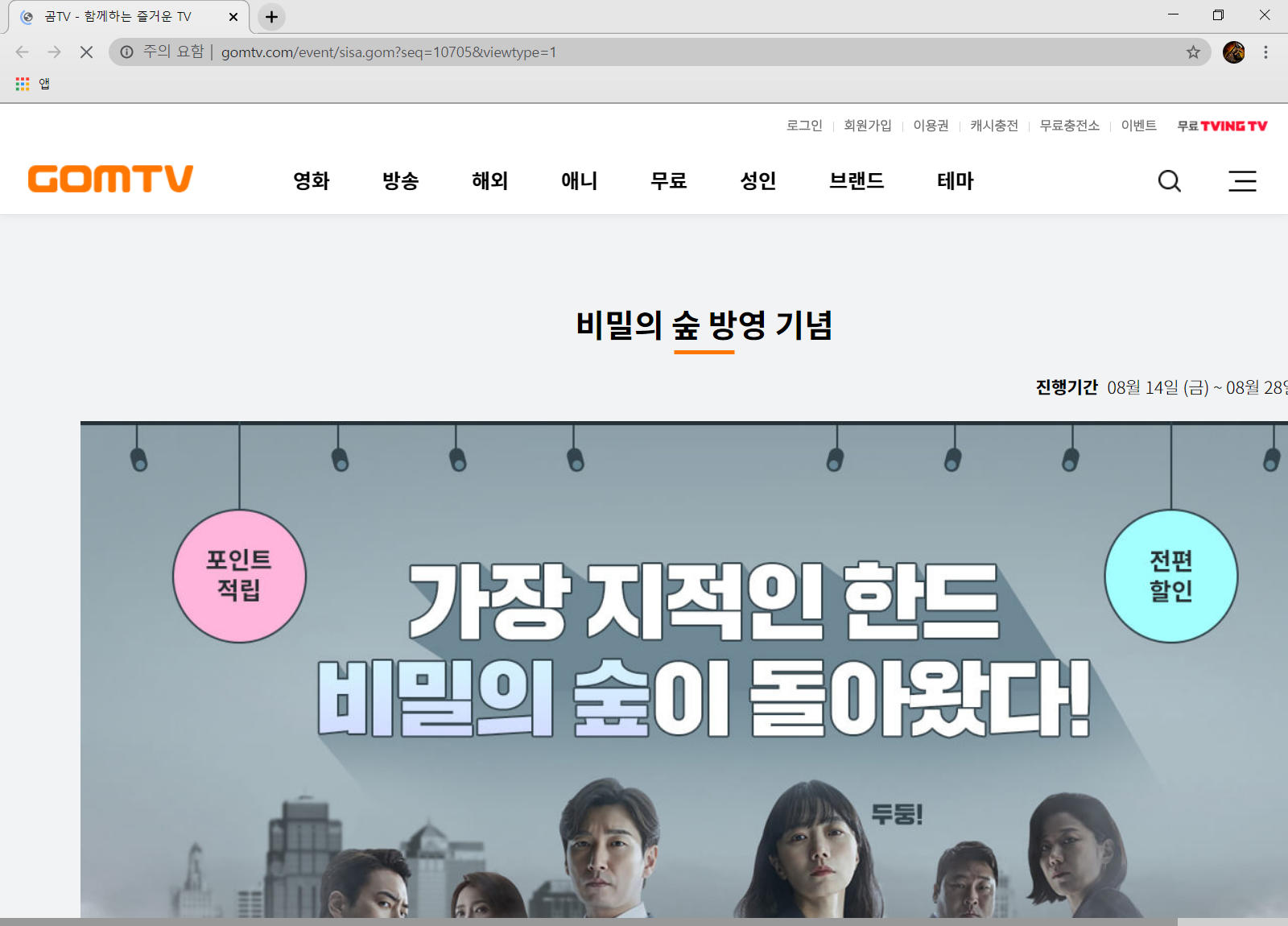
곰플레이어를 닫으면 인터넷 브라우저가 열리면서 곰티비 페이지가 나타납니다. 무료 프로그램으로 우수한 능력을 가졌지만 역시 개발에는 비용이 들어갑니다. 사용요금이라고 생각하고 닫아 주시면 됩니다.
지금까지 무료 동영상 플레이어인 곰플레이어(GOM Player) 다운로드 및 설치하기를 정리하였습니다. 잠시라도 긴장의 끈을 놓으면 추가 프로그램이 설치되거나 시작페이지가 변경되므로 끝까지 집중하고 설치를 진행하셔야 합니다.
곰플레이어(GOM Player)를 다운로드하시려면 여기를 참조하세요.
곰플레이어
여러 포맷을 지원하는 다기능 동영상 플레이어
software.naver.com
'IT인터넷 > 컴퓨터' 카테고리의 다른 글
| PDF 뷰어 다운로드, 이지PDF 에디터(ezPDF Editor) (0) | 2020.08.24 |
|---|---|
| 오토캐드 뷰어, DWG TrueView 다운로드 (0) | 2020.08.22 |
| 반디집(Bandizip) 다운로드, 무료 압축 프로그램! (0) | 2020.08.19 |
| 폴라리스 오피스(POLARIS OFFICE) 업데이트 (0) | 2020.08.18 |
| 구글 크롬(Chrome) 브라우저 다운로드 (0) | 2020.08.16 |
"쿠팡파트너스 활동을 통해 일정액의 수수료를 제공받을 수 있습니다."




댓글